Как сохранить файл в CDR?
Как сохранить файл в CDR?
По умолчанию рисунки сохраняются в формате файла CorelDRAW (CDR), который совместим с последними версиями приложения. Можно также сохранить рисунок, совместимый с более ранней версией CorelDRAW Graphics Suite , и указать параметры сохранения. Эти параметры полезны, если файл содержит новый текст, заливку, абрис и функции прозрачности, которые не поддерживаются в более старых версиях.
product.corel.com/help/Common/CDGS/540227992/Shared/CorelDRAW-save-file-indicator.jpg» />
При охранении рисунка можно встроить использованные шрифты для облегчения обмена файлом. По умолчанию CorelDRAW встраивает все использованные шрифты за исключением азиатских шрифтов и шрифтов, которые запрещено встраивать. Дополнительные сведения см. в разделе Управление шрифтами.
При сохранении рисунка CorelDRAW предоставляет справочные сведения, помогающие позднее более легко найти и организовать рисунки. Можно использовать теги (также известные как свойства) для заголовка, темы и оценки.
| Сохранение рисунка | |
| 1 . | Выберите пункт Файл |
| 2 . | В поле Имя файла введите имя файла. |
| 3 . | Выберите папку, в которой необходимо сохранить файл. |
| Если рисунок необходимо сохранить в векторном формате, отличном от CorelDRAW (CDR), выберите этот формат в списке Тип файла. |
product.corel.com/help/CorelDRAW/540227992/Main/RU/Documentation/images/note.svg» />
В пробной версии программы CorelDRAW с истекшим сроком действия возможность сохранения рисунков отсутствует.
При сохранении рисунка в CorelDRAW предыдущей версии некоторые эффекты, недоступные в предыдущей версии приложения, могут быть потеряны.
product.corel.com/help/CorelDRAW/540227992/Main/RU/Documentation/images/tip.svg» />
Рисунок можно также сохранить, выбрав Файл product.corel.com/help/CorelDRAW/540227992/Main/RU/Documentation/images/onestep.jpg» />Сохранить.
Кроме того, рисунок можно сохранить с помощью кнопки Сохранить product.corel.com/help/Common/CDGS/540227992/Shared/save.svg» />на стандартной панели инструментов.
| Использование дополнительных параметров при сохранении | |
| 1 . | Выберите пункт Файл |
| 2 . | Нажмите кнопку Дополнительно. |
| 3 . | Установите любой из следующих флажков. |
| • | Сохранять данные Presentation Exchange: сохранение рисунка как файла Corel Presentation Exchange (CMX), чтобы его можно было открыть и отредактировать в других приложениях Corel, например WordPerfect. |
| • | Использовать сжатие растровых изображений: уменьшение размера файла путем сжатия растровых эффектов, таких как вытягивания, прозрачности и тени. |
| • | Использовать сжатие графических объектов: уменьшение размера файла путем сжатия векторных объектов, таких как многоугольники, прямоугольники, эллипсы и правильные фигуры. |
| При использовании сжатия рисунки дольше открываются и сохраняются. |
| 4 . | Если в рисунке содержатся заливки текстурой, выберите один из следующих параметров. |
| • | Сохранять текстуры вместе с файлом: сохранение пользовательских заливок текстурой вместе с файлом. |
| • | Восстанавливать текстуры при открытии файла: воссоздание заливок текстурой при открытии сохраненного рисунка. |
| 5 . | Если в рисунке содержатся перетекания и вытягивания, выберите один из следующих параметров: |
| • | Сохранять перетекания и вытягивания вместе с файлом: сохранение всех перетеканий и вытягиваний вместе с рисунком. |
| • | Восстанавливать перетекания и вытягивания при открытии файла: воссоздание перетеканий и вытягиваний при открытии сохраненного рисунка. |
product.corel.com/help/CorelDRAW/540227992/Main/RU/Documentation/images/note.svg» />
| Сохранение рисунка, совместимого с более ранней версией CorelDRAW | |
| 1 . | Выберите пункт Файл |
| 2 . | В поле Имя файла введите имя файла. |
| 3 . | Выберите папку, в которой необходимо сохранить файл. |
| 4 . | Выберите версию в списке Версия. |
| 5 . | Нажмите кнопку Сохранить. |
| Если рисунок содержит новые функции, выберите один из следующих параметров в диалоговом окне Сохранение в формате предыдущей версии. |
| • | Сохранять внешний вид — сохраняет внешний вид текста, заливок, абрисов и прозрачностей при открытии файла в предыдущей версии CorelDRAW. Однако этот параметр может ограничить редактирование. |
| • | Сохранить редактируемым — файл остается доступным для редактирования. Однако этот параметр может привести к изменению внешнего вида текста, заливок, абрисов и прозрачностей при открытии файла в предыдущей версии CorelDRAW. |
product.corel.com/help/CorelDRAW/540227992/Main/RU/Documentation/images/important.gif» />
Не все компоненты программы доступны в пробной версии, версиях для образовательных учреждений и для OEM-партнеров. К неподдерживаемым компонентам могут относиться приложения и функции Corel, утилиты сторонних поставщиков и файлы с дополнительным содержимым. Тем не менее, некоторые из этих компонентов могут упоминаться в приложениях и документации.
Copyright 2018 Corel Corporation. Все права защищены.
Файлы CDR – чем открывать и как конвертировать формат
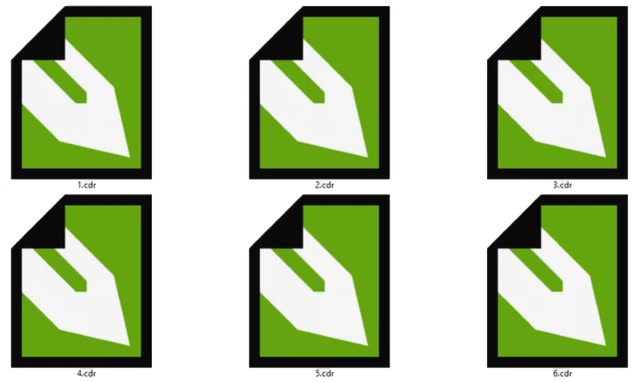
Файл с расширением CDR, скорее всего, является образом CorelDRAW, то есть векторное изображение созданное с помощью CorelDRAW для хранения текста, изображений, эффектов, форм и т.д., как правило, с целью создания макетов писем, конвертов, веб-страниц, баннеров и других документов.
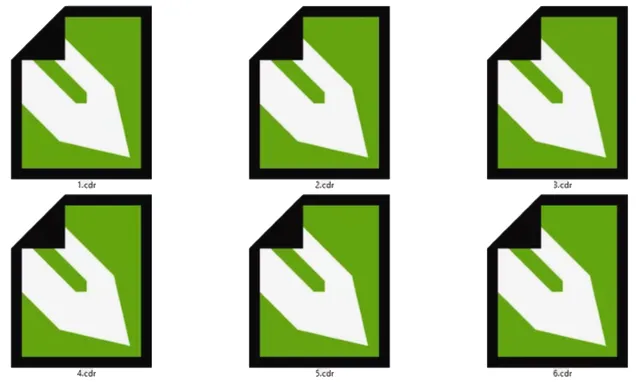
Другими файлами CDR могут быть Macintosh DVD/CD Master файлы, которые содержат папки и файлы в одном архиве с целью записи данных на диск, очень похожий на формат ISO, с которым вы, возможно, знакомы в Windows.
Формат данных Raw Audio CD также использует расширение файла .CDR. Это скопированные музыкальные файлы, взятые с компакт-диска.
Ещё одно использование файлов CDR – это файлы для извлечения данных о сбоях. Они генерируются датчиками, установленными на транспортных средствах, использующих устройство поиска данных о сбоях (CDR).
Как открыть файл CDR
Поскольку существует несколько форматов файлов, использующих расширение файла .CDR, вы должны сначала понять, в каком формате находится ваш файл, прежде чем вы сможете узнать, какая программа может его открыть.
Если вы знаете, что ваш файл CDR – это какое-то изображение, скорее всего, это файл образа CorelDRAW. То же самое верно и для остальных трёх; если вы работаете на Mac, считайте ваш файл DVD/CD Master или Raw Data CD Data, если вы подозреваете, что это музыка. Файлы, взятые с устройства Crash Data Retrieval, имеют этот формат.
Открыть файлы CorelDraw Image CDR
CDR – это основной формат файла, используемый программным обеспечением CorelDRAW. Они могут быть сохранены в виде шаблонов, если необходимо снова использовать тот же макет документа, откуда берется формат CDT. Они также могут быть сжаты и сохранены как файлы CDX.
Вот некоторые несвободные открыватели CDR:
- CorelDRAW Graphics Suite
- CorelDRAW PaintShop
- CorelDRAW WordPerfect
- Adobe Illustrator
- ACD Systems Canvas
Некоторые бесплатные программы, которые открывают эти файлы образов CDR, включают Inkscape и CDR Viewer.
Открыть файл Macintosh DVD/CD Master CDR
Файлы CDR в этом формате создаются с помощью встроенного в MacOS инструмента Disk Utility.
- Дисковая утилита Apple или утилита DiskImageMounter на Mac – лучший выбор.
- Другой вариант – HFSExplorer, который открывает файлы CDR в Windows, Mac и Linux. Эта программа также поддерживает похожие форматы файлов, такие как DMG, ISO, IMG, SPARSEIMAGE и SPARSEBUNDLE.
Открыть сырые аудио данные CD
Эти файлы CDR похожи на файлы WAV и AIF. Некоторые программы сохраняют скопированные музыкальные файлы в этот формат.
- Вы можете воспроизводить CDR файлы с помощью iTunes или открывать их для записи с помощью ImgBurn
- Пользователи MacOS могут также использовать iTunes для открытия файлов CDR или Roxio Toast для записи их на диск
Файлы получения данных о сбоях
Эти файлы используются с программным обеспечением Bosch Crash Data Retrieval System.
Учитывая все различные варианты использования файлов CDR, есть вероятность, что ваш файл открывается в другой программе, с которой вы не хотите использовать файл CDR. Если вы работаете в Windows, узнайте, как изменить программу по умолчанию для определенного расширения файла, чтобы изменить программу, открывающую файл CDR.
Если вы не можете открыть свой файл с помощью программ, упомянутых здесь, убедитесь, что вы правильно читаете расширение файла. Возможно, вы имеете дело с файлом CBR или CDA (ярлык CD Audio Track).
Как конвертировать файл CDR
Файлы CorelDRAW CDR можно конвертировать в AI, PDF, JPG, EPS, TIFF и другие аналогичные форматы с помощью бесплатного онлайн-конвертера файлов Zamzar. Просто загрузите свой файл на этот веб-сайт, а затем выберите один из поддерживаемых форматов, чтобы конвертировать файл CDR.
Хотя форматирование может не совпадать, вы можете использовать файл CDR в Photoshop, преобразовав его в PSD с помощью Convertio. Этот веб-сайт позволяет сохранять файл CDR и в других форматах.
В macOS преобразовать CDR в ISO можно с помощью команду командной строки, заменив путь и имена файлов своими собственными:
hdiutil convert /path/originalimage.cdr -format UDTO -o /path/convertedimage.iso
Затем файл ISO можно преобразовать в DMG, если вы хотите, чтобы файл CDR стал файлом образа DMG.
Сохранение файла CDR на диск можно выполнить с помощью программы ImgBurn, упомянутой выше. Выберите опцию Запись файла образа на диск , а затем выберите файл CDR в качестве «исходного» файла.
Файл для извлечения данных о сбоях может быть сохранен в любых других форматах, это, скорее всего, можно сделать с помощью программного обеспечения, которое сможет открыть его. Перейдите в меню Файл → Сохранить как или Преобразовать/Экспорт.
Экспорт из *.AI в *.CDR
11 Дек 2009, 5:00, написал Максим Шайхалов в разделе «Иллюстратор»

На днях пришлось решать очень интересную и актуальную задачу по переносу макета из Adobe Illustrator в CorelDraw.
Под катом небольшое руководство (повествование?) о том как этого я этого добился.
Сохранение в EPS
При условии простоты картинки (отсутствие градиентов, прозрачности) можно решить все очень просто.
При сохранении выбираем формат *.EPS в EPS Options выбираем версию файла подревней.
Открываем сохраненный EPS-файл Корелом.
AIClipboard
Конвертирование сложных иллюстраций — задача немного посложней и требует небольших танцев с бубном.
Скачиваем скрипт для конвертирования изображений из Adobe Illustrator в Corel Draw.
Откуда скачать:
- Официальный сайт
- Версия скрипта для CorelDRAW 10/11/12/X3/X4
- Версия для Corel DESIGNER 10/12
Процедура перенесения из *.ai в *.cdr следующая:
- Распаковываем скрипт любым архиватором в по следующему пути: …%папка_корела%DrawGMS
- Запускаем Corel и идем в Tools/Visual Basic/Play
- В Macros in выбираем AiclipBRD.gms (не закрываем меню и Корел)
- Открываем *.ai файл Иллюстратором, выделяем все и нажимаем Ctrl+C.
- Идем в Корел и в открытом меню выбираем пункт CopyPaste.PasteAIFormat, нажимаем Run.
- Изображение вставится. Сохраняем в *.cdr
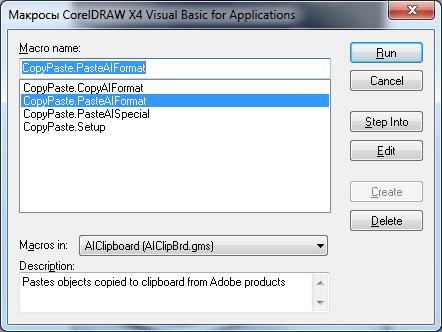 Меню макросов в CorelDraw X4
Меню макросов в CorelDraw X4
При переносе изображений мной не было замечено косяков с переносом градиентов и слоев с прозрачностью.
Заключение
Вы спросите: «Зачем нам это надо?» Многие типографии принимают работы только в формате CDR, многие только в AI. Некоторые дизайнеры принципиально не дружат с одной из программ (имхо, сжечь бы создателей Корела).
Несовместимость форматов — одно из препятствий возникающих на пути дизайнера. Надеюсь эта статья поможет Вам подружить два известных векторных редактора.
Знающие люди, хотелось бы услышать о других способах конвертирования =)
- corel
- illustrator
- конвертирование
- советы
18 комментариев
Программа просто находка! Увидев, решила сразу и попробовать. В общем, конвертнула первый попавшийся файл в котором были прозрачности и маски — переведен прекрасно! Я уж было обрадовалась. Недавно творила этикетку в илле, а печатали ее в кореле (о, ужас!), настрадалась при переводе я тогда. Ну так вот, перевелась она отвратительно. Поясню. Я применила эффект Inner Glow к предмету. Предмет с эффектом при переводе стал ужасного качества. Было бы куда прикрепить файл — показала бы. Такое ощущение, что его просто растрировали при самом маленьком разрешении. Может я чет не так делаю? Помогите, а?
Идеально переводить пока не научилась не одна программа.
В случае косяка в эффекте предлагаю его перерисовывать заново (хоть муторно, но зато правильно получится).
А есть ли уже для X5?
lampaed:
А есть ли уже для X5?
На оф.сайте нету. Попробуйте версией для Х4 либо первым способом.
Из 80 иконок мною сделанных пришлось подкоректировать только в некоторых местах цвет на 20 примерно, а без этого макроса можно бы было почти все заново делать!!
Файл растрируется хоть и сохраняется по слоям, разрешение растра низкое, градиенты в качественную работу не пойдут + с таким же качеством конвертировал сохраняя в .SVG
Круто. Спасибо большое.
Программа просто находка! Увидев, решила сразу и попробовать. В общем, конвертнула первый попавшийся файл в котором были прозрачности и маски – переведен прекрасно! Я уж было обрадовалась. Недавно творила этикетку в илле, а печатали ее в кореле (о, ужас!), настрадалась при переводе я тогда. Ну так вот, перевелась она отвратительно. Поясню. Я применила эффект Inner Glow к предмету. Предмет с эффектом при переводе стал ужасного качества. Было бы куда прикрепить файл – показала бы. Такое ощущение, что его просто растрировали при самом маленьком разрешении. Может я чет не так делаю? Помогите, а?
В иллюстраторе меню Effect — document raster effect settings установить 300 dpi
я лично просто перетаскиваю из корела в илюстратор но всёж
Если макет будет сдаваться в кореле, а делаю его я в иллюстраторе.
1. Все градиенты в растр.
2. Прозрачности, дроп шадов и т.п. плющим (document raster effect 100% vector)
3. Сохроняем в EPS 8 (Можно 10), открываем в кореле и в печать!
P. S. Несложые иллюстрации можно сохранять в 12 иллюстраторе, после открывать в corel-e. Лучше всего готовить PDF-ку, надежней будет!
Отличная вещь спасибо большое. Много нервов сэкономим и времени.
И к стати поставил точно также на X5 работает неплохо спасибо!
Чем открыть CDR — лучшие онлайн-сервисы, приложения и конвертеры
Векторную графику, созданную в программе Corel Draw, нельзя открыть обычным просмотрщиком изображений, встроенным в операционную систему Windows. Для этого необходимо установить приложение, работающее с форматом CDR, или же конвертировать файл в другой формат.
В этой статье мы познакомим вас с сервисами, приложениями и конвертерами, которые можно использовать для открытия и редактирования проектных файлов Corel Draw.
- Какой программе принадлежит формат файла CDR
- Онлайн-сервисы для просмотра и работы с файлами CDR
- Fviewer
- Ofoct
- Онлайн-конвертеры
- Zamzar
- fConvert
- Программы для просмотра CDR файлов
- Inkscape
- IrfanView
- Adobe Illustrator
- ideaMK CDR Viewer
Какой программе принадлежит формат файла CDR
CDR – файл проектов программы Corel DRAW, который содержит растровый рисунок или векторное изображение. Данный формат создан специально для этого графического редактора. Права на использование формата CDR принадлежат компании Corel, то есть в других программах для работы с компьютерной графикой такие файлы не могут быть запущены. Однако существуют онлайн-сервисы, конвертеры и приложения, позволяющие открывать файлы формата CDR.
Онлайн-сервисы для просмотра и работы с файлами CDR
Открыть CDR online, потребуется современный браузер и стабильное подключение к интернету. На таких платформах предусмотрены инструменты для работы с векторной графикой и растровыми картинками, а также для приема донатов.
Fviewer
Эта онлайн — программа для просмотра CDR файлов. Изображение загружается на главной странице онлайн-просмотрщика. После добавления в сервис исходный рисунок можно зумировать и перемещаться по нему стрелочками. При загрузке файла выбирается формат и разрешение. Например, при плохой скорости интернета можно установить низкое разрешение, чтобы загрузилась уменьшенная версия векторного изображения.

На других страницах Fviewer представлены конверторы для решения других задач по конвертации. К примеру, данный сервис можно использовать для просмотра офисных документов или SVG-файла. Процедура открытия файла занимает не более 13 секунд.
Ofoct
Бесплатный онлайн-конвертер для графики. Без поддержки русского языка. Кроме всего прочего он позволяет редактировать аудиофайлы, воспользоваться онлайн-калькулятором и даже попытаться переделать формат электронной книги в более известный.

Онлайн-конвертеры
Это веб-приложения, позволяющие своим пользователям бесплатно или же после оплаты выбранного тарифа конвертировать файл из одного формата в другой. Практически у всех онлайн-конвертеров есть бесплатный тестовый период. Во время подобного теста пользователь может оценить функционал сервиса, сохранив CDR-рисунок в виде JPG.
Zamzar
Иностранный сервис для конвертации файлов. Поддерживает более 1100 различных форматов. Также доступен в виде расширения для браузера Google Chrome. Для того чтобы конвертировать векторное изображение, необходимо загрузить исходный файл на главной странице сервиса и указать требуемый формат. После клика по кнопке « Convert Now » начнется преобразование рисунка. Процедура занимает 10-15 секунд (зависит от объема исходного файла).
fConvert
Русскоязычная платформа для конвертации файлов в различные форматы. Справляется со своей задачей достаточно быстро. Платных тарифов у этого онлайн-конвертера нет.

Один из преимуществ данного сервиса заключается в том, что он позволяет работать как с файлами, сохраненными на компьютере, так и с находящими в онлайне.

Программы для просмотра CDR файлов
Существует бесплатный и платный софт для открытия файлов формата CDR. Платные программы больше подойдут профессиональным дизайнерам и разработчикам. Помимо функций открытия CDR -проектов в них есть и другие инструменты для работы с векторной графикой: редактирование заливок, использование градиентов, создание трехмерных спецэффектов, рисование объектов произвольных форм и т. д.
У бесплатного программного обеспечения функционал существенно ограничен. С его помощью можно открывать CDR-файлы, создавать векторные изображения и осуществлять их простое редактирование.
Inkscape
Бесплатный редактор векторной графики. Подходит для простых пользователей, профессиональных дизайнеров, студентов вузов. Кроме открытия CDR-файлов программа подходит для создания векторных изображений с нуля. Она поддерживает работу со слоями, заливкой, обводкой, а также трассировку и другие полезные функции.

IrfanView
Бесплатная программа для просмотра CDR файлов. IrfanView также умеет работать с видео и аудио. Этот редактор совместим со всеми версиями операционной системы Windows и не требователен к производительности компьютера. Программа быстро открывает любые графические файлы, независимо от их размера. Кроме всего прочего данное программное обеспечение поддерживает работу со сторонними плагинами.
Adobe Illustrator
Это платное приложение для работы с векторной графикой. Профессиональные дизайнеры используют его для отрисовки книжных обложек, рекламных плакатов, открыток и другой типографической продукции. Родным форматом Adobe Illustrator считается AI, однако данный редактор действительно способен открыть проекты с расширением CDR. Вместе с тем, режим цветности и профиль при открытии файла будет преобразован.

ideaMK CDR Viewer
Бесплатная программа и просмотрщик CDR файлов. Позволяет конвертировать рисунок в любой другой растровый формат и осуществлять простое редактирование изображения (изменение размеров, поворот, масштабирование и т. д.). У CDR Viewer максимально простой пользовательский интерфейс. Есть кнопки для открытия файлов, масштабирования, поворота и сохранения. Редактор запускается на всех версиях операционной системы Windows.

Программа позволяет сохранить CDR-файл в одном из следующих форматов: JPG, BMP, TIFF, GIF, PNG. При конвертации не применяется сжатие, поэтому качество изображения сохраняется на исходном уровне.
Как открыть CDR онлайн и на ПК — 7 способов
Некоторые пользователи, имеющим дело с изображениями, сохраненных в не очень распространенных форматах, например в CDR, задаются вопросом о том, чем открыть данный файл в операционной системе Windows. На компьютере имеется файл с расширением «*.cdr», который необходимо открыть для просмотра.
Формат CDR (CorelDRAW file format) разработан в корпорации Corel для использования в своих продуктах: CorelDRAW, Corel PaintShop Pro, Corel WordPerfect и так далее. В файле проекта CDR сохраняется векторная графика или растровый рисунок.
- Inkscape — 1 способ
- CDR Viewer — 2 способ
- LibreOffice DRAW — 3 способ
- XnView — 4 способ
- IrfanView — 5 способ
- Сервис Groupdocs.app — 6 способ
- Сервис fviewer.com — 7 способ
- Выводы статьи
- Чем открыть CDR (CorelDRAW) онлайн или на ПК (видео)
Перед выполнением операций с графическими файлами, необходимо учесть некоторые нюансы прежде, чем открыть расширение CDR в каком-нибудь приложении на ПК. Имейте в виду, что подобное расширение еще имеет несколько других форматов данных: Macintosh DVD/CD Master, Raw Audio CD и файлы для извлечения данных о сбоях Crash Data Retrieval, передаваемые с датчиков на оборудовании.
Это совсем другие типы и расширения файлов, не имеющие отношения к графическим изображениям. Поэтому вам следует понять с каким типом данных вы столкнулись на своем устройстве прежде, чем открыть файл CDR.
В нашем случае, нам необходимо получить ответ на вопрос о том, чем открыть формат CDR на компьютере или открыть файл CDR онлайн, при работе с графическими данными.
CDR — проприетарный формат, и для его открытия логично использовать программу CorelDRAW. Но, дело в том, что это платное приложение и по этой причине воспользоваться услугами данного программного обеспечения смогут немногие. В большинстве случаев, пользователю нужно открыть векторное изображение для просмотра в программе, предназначенной для работы с графическими файлами.
Нам необходимо открыть CDR бесплатно на ПК или с помощью веб-приложения в Интернете. Поэтому, пользователю следует узнать, чем открыть CDR файл кроме Corel. Например, какой программой открыть CDR или как открыть CDR онлайн.
Из этой статьи вы узнаете про бесплатные программы, открывающие CDR, а также попробуете открыть CDR online с помощью веб-приложения, размещенного на сайте в Интернете.
Имейте в виду, что файлы довольно большого размера могут не открываться на онлайн сервисе. Эти ограничения случаются из-за недостаточной мощности веб-приложений на удаленном сервере.
Inkscape — 1 способ
Inkscape — бесплатная программа, редактор векторной графики. Это свободно распространяемое приложение поддерживает работу в операционных системах Windows, macOS, Linux.
Inkscape служит для создания различного типа иллюстраций и является аналогом известных платных продуктов: Adobe Illustrator, CorelDRAW, Xara Xtreme. Вы можете открыть файл CDR бесплатно в Inkscape, без помощи дорогостоящего программного обеспечения.
- Откройте программу Inkscape на компьютере.
- Войдите в меню «Файл».
- В контекстном меню нажмите на «Открыть…».
- В окне «Выберите файл для открытия» укажите изображение с расширением «.cdr», которое находится на вашем ПК.
- В главном окне вы увидите, что программа открывает файл CDR в своем окне.

В Inkscape имеются инструменты для редактирования векторного изображения. Вы можете сохранить картинку в одном из поддерживаемых графических векторных или растровых форматов, в файле другого типа, например, в PDF или HTML.

CDR Viewer — 2 способ
Idea MK CDR Viewer — бесплатное приложение специально предназначенное для просмотра файлов в формате CDR на ПК. Программа имеет простой интерфейс и работает на английском языке.
- После запуска, в меню программы CDR Viewer нажмите на кнопку «Open File».
- В окне «Открыть» выберите на ПК файл в формате CDR.

С помощью приложения вы можете повернуть изображение на 90 градусов вправо или в левую сторону, увеличить или уменьшить масштаб данного графического объекта.
В программе CDR Viewer возможен экспорт изображения в другой графический формат. Поступите следующим образом:
- Нажмите на кнопку «Save File».
- В окне «Сохранение» выберите один из поддерживаемых растровых форматов:
- JPEG, BMP, PNG, GIF, TIFF.
- Сохраните файл на своем компьютере.
LibreOffice DRAW — 3 способ
LibreOffice — бесплатный офисный пакет, который часто используют в качестве альтернативы Microsoft Office. Наряду с другими инструментами здесь присутствует приложение LibreOffice DRAW.
Когда пользователь интересуется о том, какой программой открыть файл CDR, он обычно ищет графические программы, а не офисное программное обеспечение. В составе LibreOffice имеется инструмент для рисования — векторный графический редактор.
Выполните следующие действия:
- Запустите приложение LibreOffice DRAW на компьютере.
- Нажмите на меню «Файл».
- В открывшемся меню выберите «Открыть…».
- В окне программы LibreOffice DRAW откроется векторная картинка, имеющая расширение «.cdr».

Вы можете редактировать или сохранить изображение на ПК в одном из поддерживаемых форматов:
- В меню «Файл» нажмите на пункт «Экспорт…».
- В окне «Экспорт выберите место сохранения и тип файла.

Сейчас мы рассмотрим, как открыть файл CDR на компьютере с помощью популярных программ, предназначенных для просмотра графических форматов. Необходимо учитывать, что подобные приложения открывают только превью векторного изображения в неисходном размере.
Вы можете увидеть только содержимое картинки без деталей. В некоторых случаях, этого будет достаточно, чтобы иметь общее представление о данном файле.
XnView — 4 способ
XnView — популярный бесплатный просмотрщик файлов графических форматов. Программа поддерживает открытие большого количества типов файлов.
С помощью приложения вы можете открыть файл формата CDR в режиме превью:
- Запустите XnView.
- Из меню «Файл» выберите «Открыть…».
- В окне «Открыть файлы» добавьте нужное изображение.
- В окне программы откроется превью картинки.

IrfanView — 5 способ
IrfanView — бесплатная программа для просмотра графических и воспроизведения мультимедийных файлов на компьютере.
В приложении можно открыть превью файла CDR:
- После запуска программы откройте меню «Файл».
- Щелкните по «Открыть…».
- В окне «Открыть» выберите файл на ПК.
- В IrfanView появится превью изображения.

Сервис Groupdocs.app — 6 способ
Groupdocs.app — сервис в Интернете, помогающий пользователю открыть файл CDR онлайн бесплатно. В Онлайн просмотрщике документов поддерживается открытие данного типа файлов.
- Войдите на страницу «Просмотр CDR онлайн» по ссылке: https://products.groupdocs.app/ru-ru/viewer/cdr .
- Кликните в специальной области или перетащите туда файл с компьютера.

- После загрузки на сервис откроется страница сайта для просмотра изображения.

Вы можете изменить масштаб картинки, скачать файл на компьютер в формате CDR, в качестве ZIP-архива с изображениями в формате PNG, сохранить в PDF или отправить на печать.
Сервис fviewer.com — 7 способ
Онлайн просмотрщик облачных файлов fviewer.com позволит вам бесплатно открыть CDR онлайн.
Проделайте следующие действия:
- Перейдите на сайт fviewer по адресу: https://www.fviewer.com/ru/view-cdr .
- На странице «CDR-просмотрщик» добавьте файл с компьютера в область «Просмотр локальных файлов» или используйте для этого механизм перетаскивания.
- В область «Просмотр интернет-файлов» можно добавить ссылку на изображение, вставив в поле URL-адрес, а также выбрать «Низкое разрешение» или «Высокое разрешение».
- Нажмите на кнопку «Просмотреть».

- На странице сервиса откроется новая вкладка с векторным изображением.

В случае необходимости, вы можете изменить масштаб открытой картинки с помощью кнопок, находящихся в правом верхнем углу страницы.
Выводы статьи
Для части пользователей при работе с графическими файлами, необходимо знать о том, чем открыть формат файла CDR. На компьютере появилось векторное изображение, его нужно открыть для просмотра.
Программа CorelDRAW, в которой создаются файлы CDR, — платная, поэтому не все пользователи могут воспользоваться этим приложением для просмотра изображения. В подобной ситуации можно формат CDR открыть онлайн или с помощью бесплатных программ, установленных на компьютере.
Конвертирование файлов CDR в AI
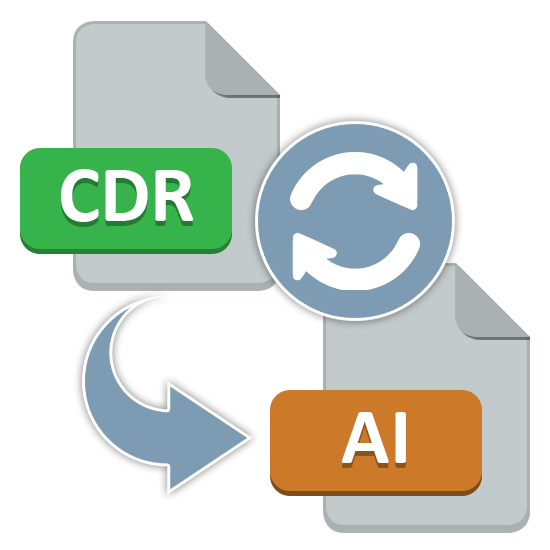
Документы CDR, созданные посредством CorelDraw той или иной версии, не предназначены для широкого использования из-за ограниченной поддержки формата. Вследствие этого может потребоваться конвертирование в другие похожие расширения, к числу которых относится AI. Далее мы рассмотрим наиболее удобные средства для преобразования таких файлов.
Конвертирование CDR в AI
Чтобы без каких-либо ошибок конвертировать CDR-документ в AI-формат, следует учитывать совместимость версий используемой программы и файла. Этот аспект является наиболее значимым, и мы к нему еще вернемся во втором разделе инструкции.
Читайте также: Программы и онлайн-сервисы для открытия CDR
Способ 1: CorelDraw
В программе CorelDraw от компании Corel по умолчанию поддерживается фирменный формат Adobe Systems (AI), специально разработанный под Illustrator. За счет данной особенности CDR-документы можно преобразовать в требуемое расширение прямо из рабочей области рассматриваемого софта.
Примечание: Не забывайте учитывать все особенности формата AI перед конвертированием CDR-файлов.
- На основной панели в программе откройте «Файл» и кликните по пункту «Открыть». Альтернативой является сочетание клавиш «CTRL+O».
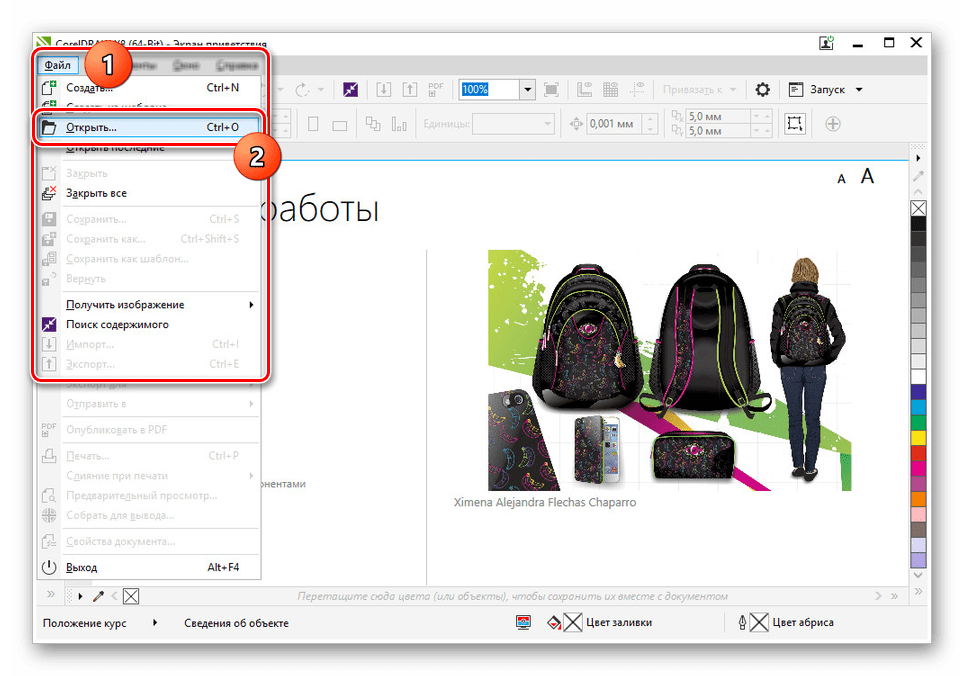
Через список форматов укажите «CDR – CorelDraw» или «Все форматы файлов».

После этого перейдите к месту расположения документа и, выбрав его, нажмите «Открыть».

Для преобразования необходимо снова открыть меню «Файл», но на сей раз выбрать «Сохранить как».
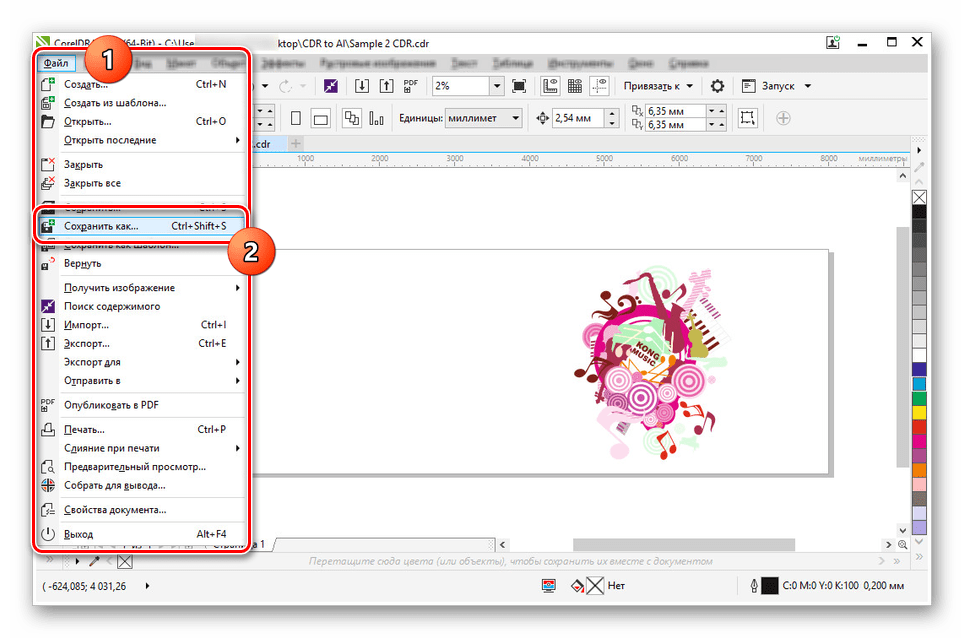
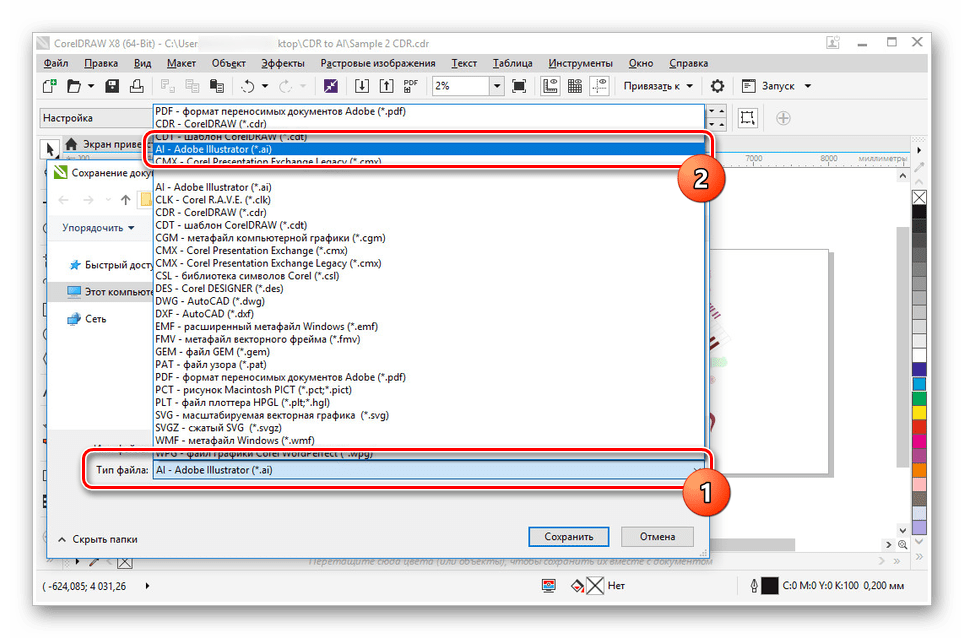
Кликните по кнопке «Сохранить», чтобы закрыть окно.
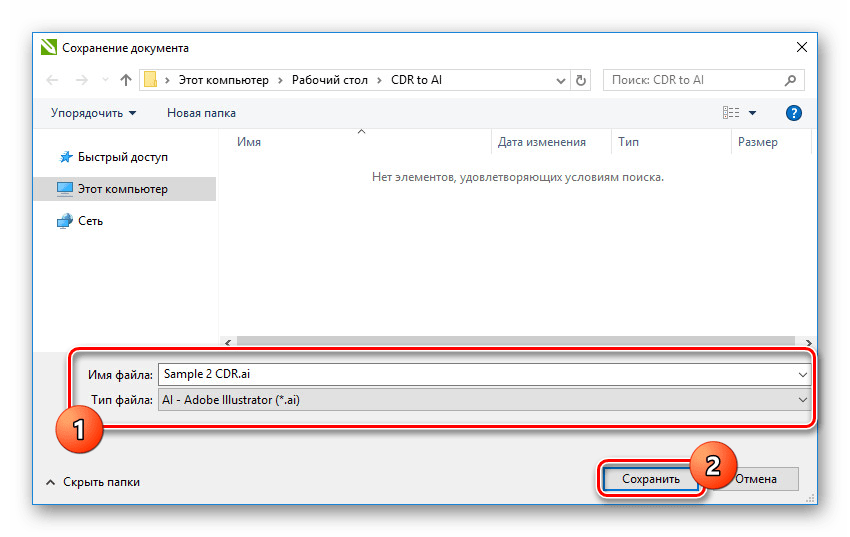
Последним шагом является выставление настроек через окно «Экспорт Adobe Illustrator». Указываемые здесь настройки полностью зависят от ваших требований к финальному AI-файлу.
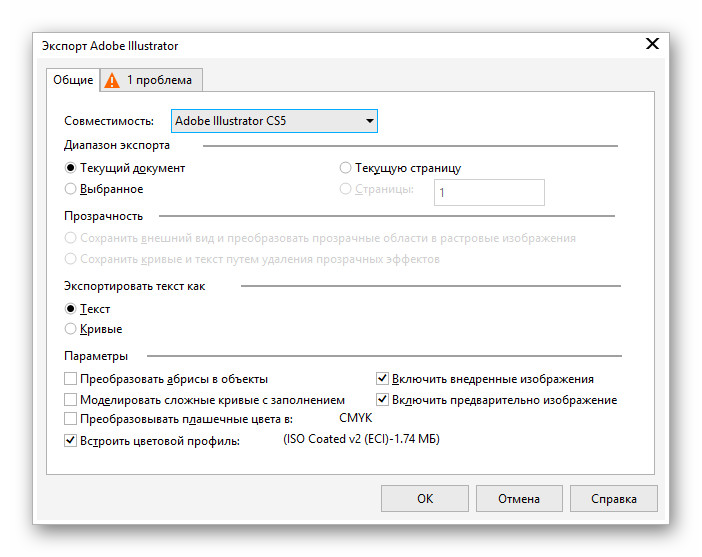
Успешность конвертации можно будет проверить с помощью любой программы, поддерживающей AI-формат. Например, Adobe Illustrator, который мы рассмотрим во втором способе.
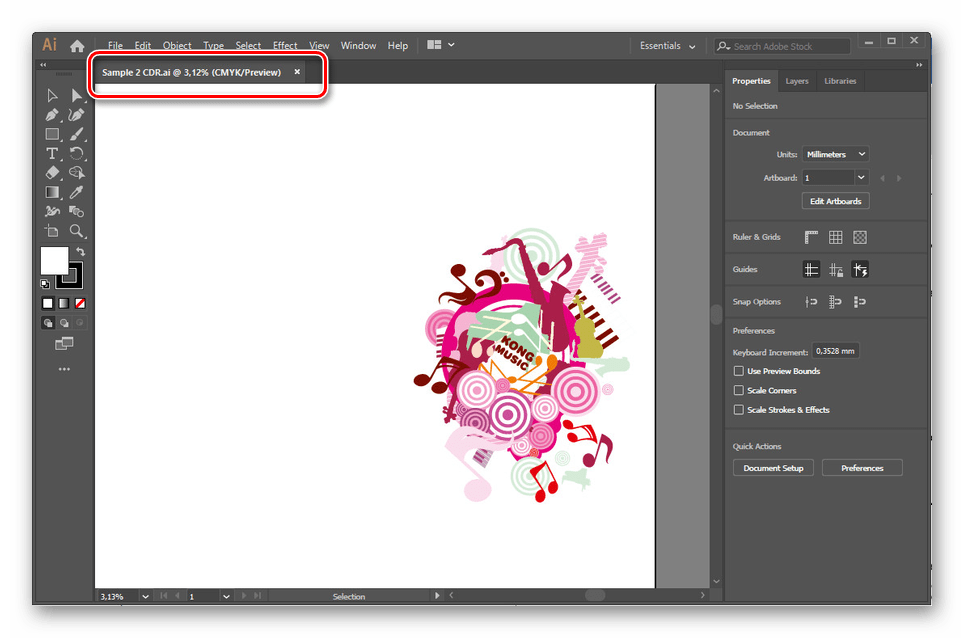
За счет более чем приемлемого результата после обработки рассматриваемых документов данный софт можно считать лучшим средством для преобразования CDR и AI-форматов. При этом единственный важный недостаток заключается в необходимости покупки лицензии или использовании пробной 15-дневной версии.
Способ 2: Adobe Illustrator
Точно так же, как и CorelDraw, программа Adobe Illustrator одновременно поддерживает как CDR-файлы, так и фирменный AI-формат, созданный специального для данного программного обеспечения. Благодаря этому софт можно использовать для перевода одного расширения в другое. Однако в отличие от первого способа, в настоящем случае есть несколько особенностей обработки содержимого CDR-документов.
Открытие
-
Запустите заранее установленную программу и разверните меню «Файл» на верхней панели. Из представленного списка выберите пункт «Open» или нажмите сочетание клавиш «CTRL+O».
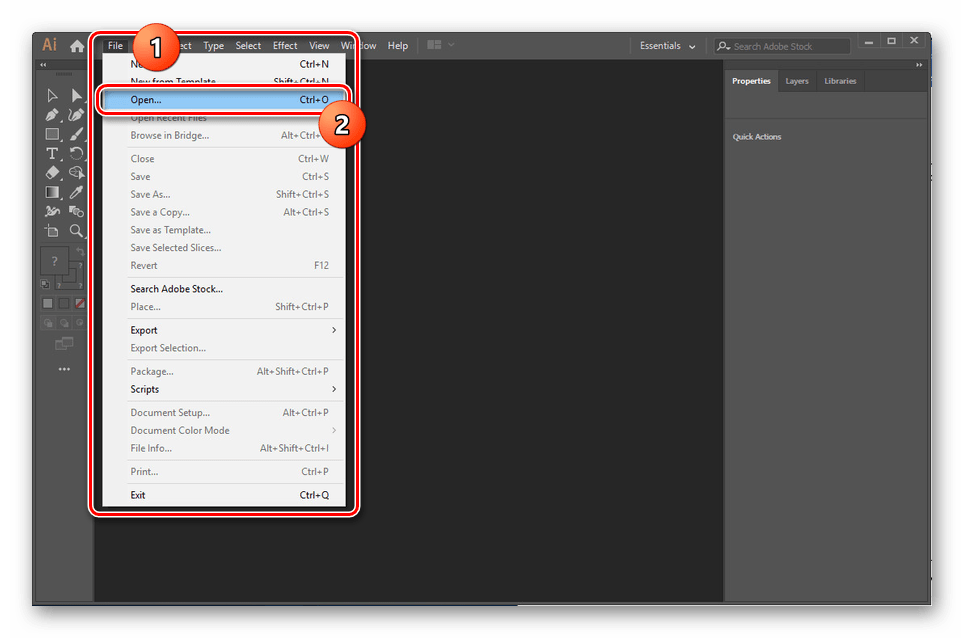
В правом нижнем углу разверните список и задействуйте вариант «All Formats» или «CorelDraw». Обратите внимание, последней на сегодняшний день версией Иллюстратора поддерживаются типы от 5 до 10.
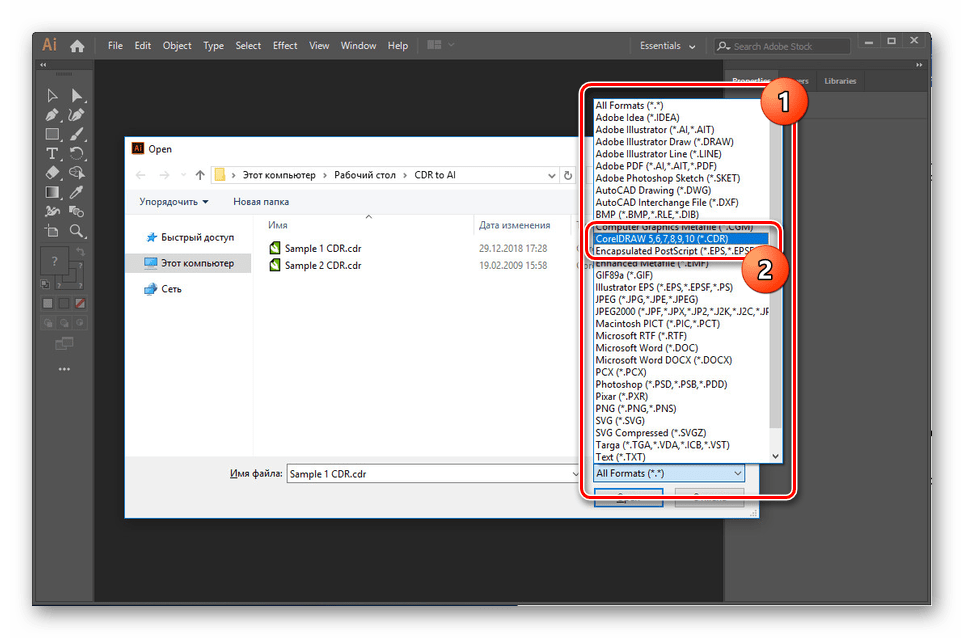
С помощью того же окна на компьютере необходимо найти нужный файл в CDR-формате. После этого выделите его и нажмите «Open» на нижней панели.
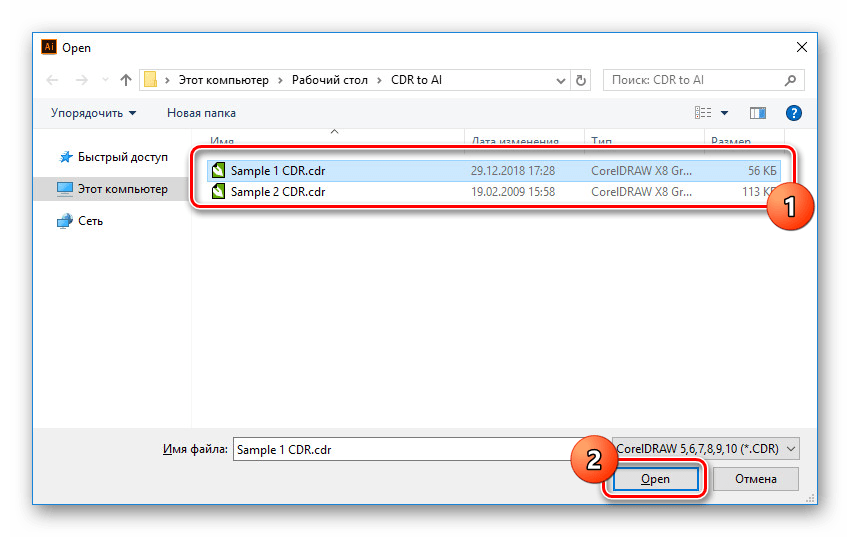
Дальше потребуется выполнить преобразование режима цветности в специальном окне.
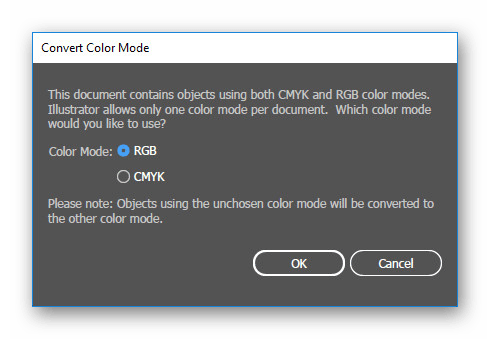
По аналогии с большинством файлов также нужно указать профиль.
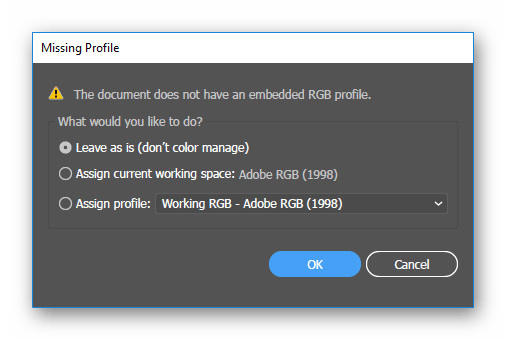
Теперь, если все условия открытия были соблюдены, в рабочей области появится содержимое CDR-файла. Для завершения вновь разверните меню «File» и выберите вариант «Save As».
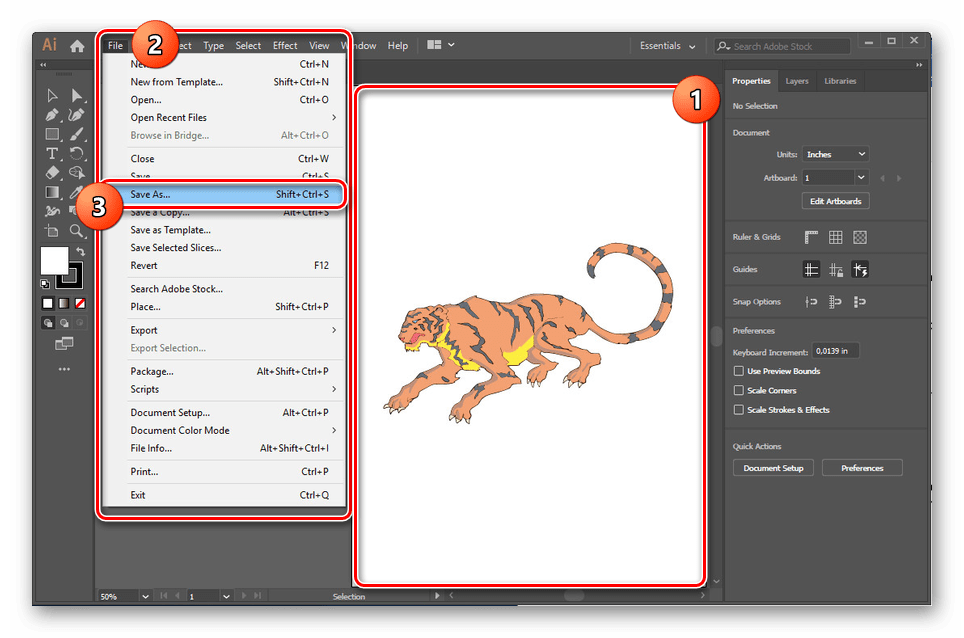
Кликните по строке «Тип файла» и укажите формат «Adobe Illustrator».
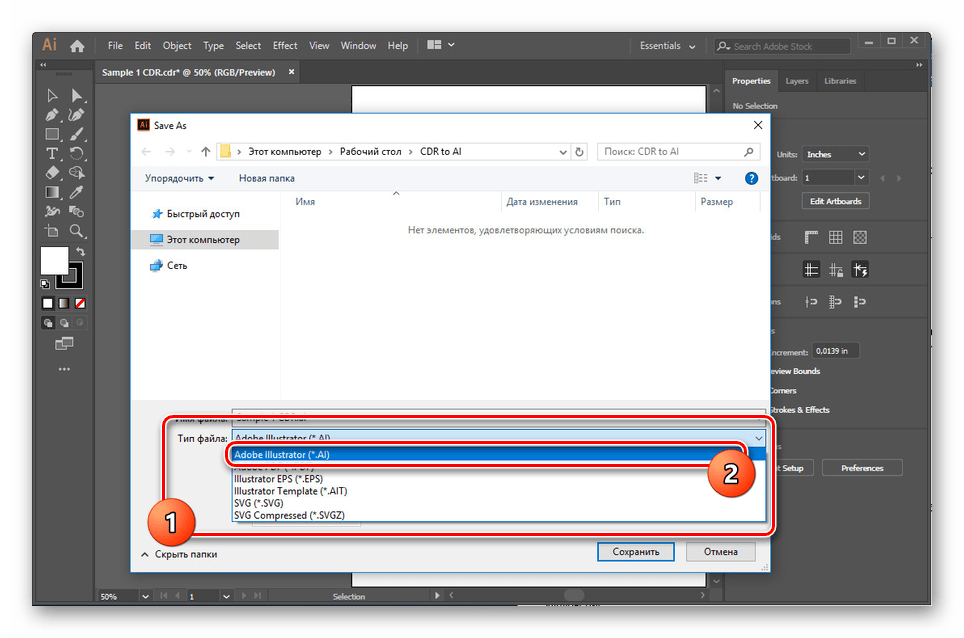
Для сохранения используйте соответствующей кнопкой на нижней панели, предварительно по необходимости изменив папку и наименование файла.
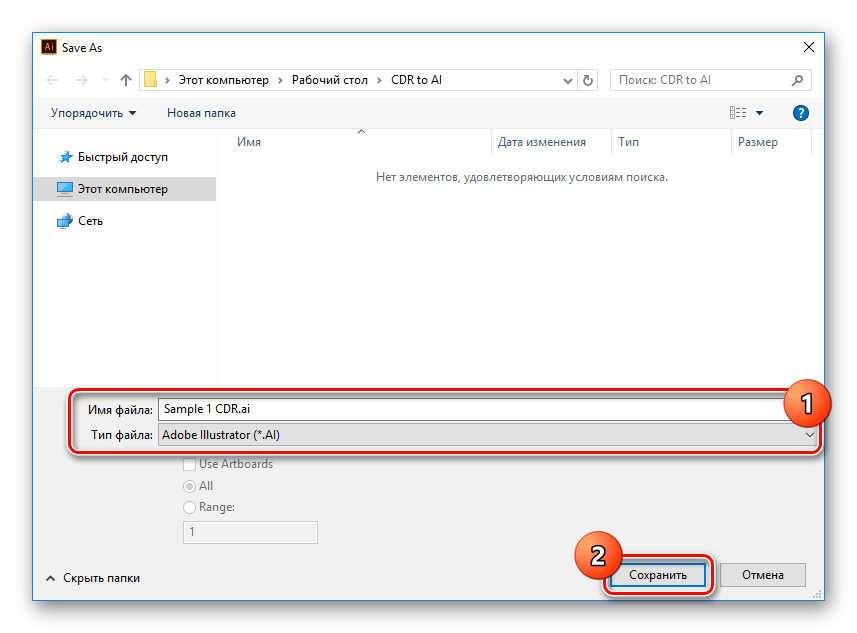
При помощи функций в окне «Illustrator Options» можно изменить параметры сохранения. После этого внизу нажмите кнопку «OK».
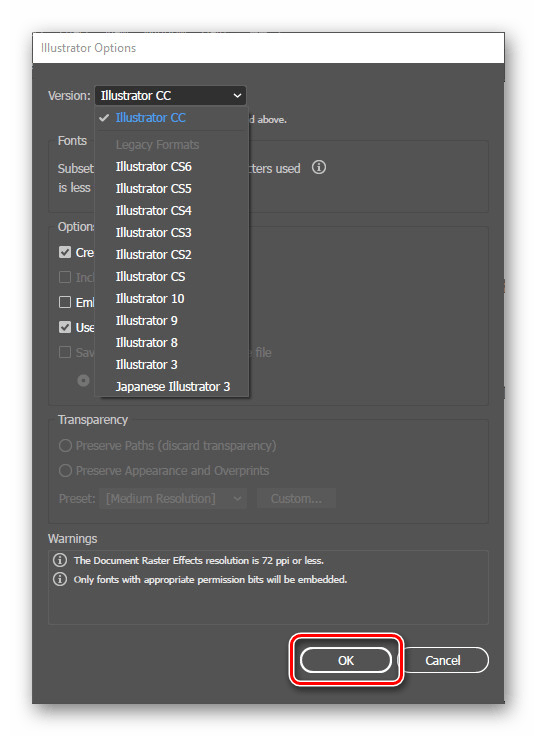
Если вы все сделали правильно, документ будет конвертирован должным образом.
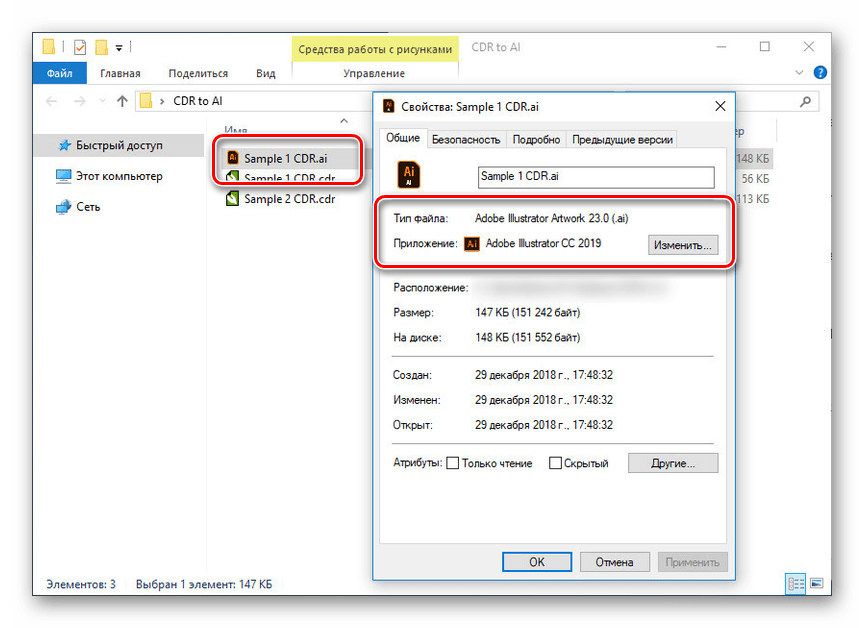
Импорт
-
Иногда после открытия файлов CDR содержимое может отображаться неправильно. В таком случае без CorelDraw можно воспользоваться функцией импорта содержимого в Иллюстраторе.
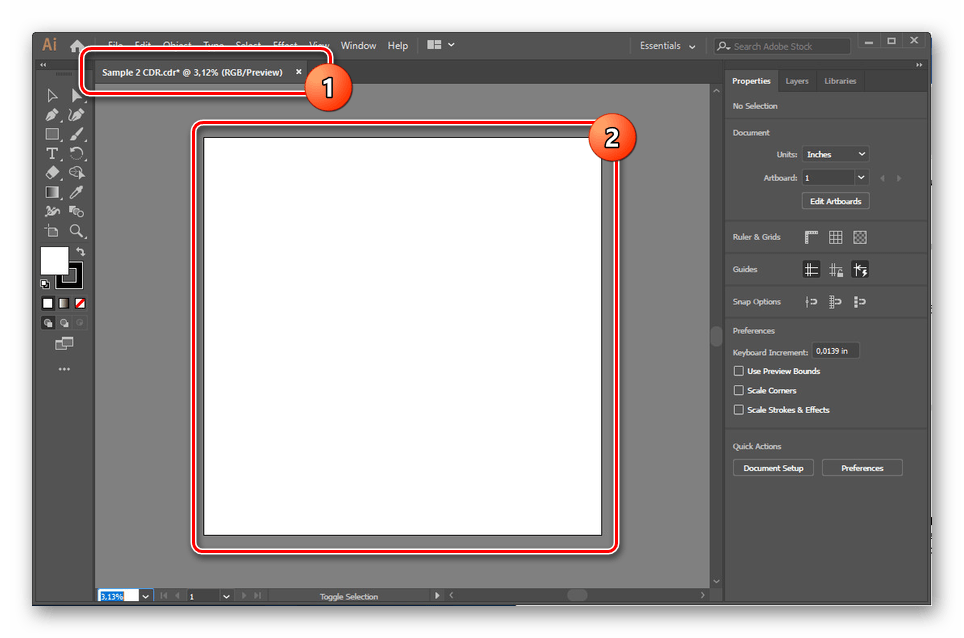
Откройте меню «File» и перейдите к созданию нового документа в строке «New».
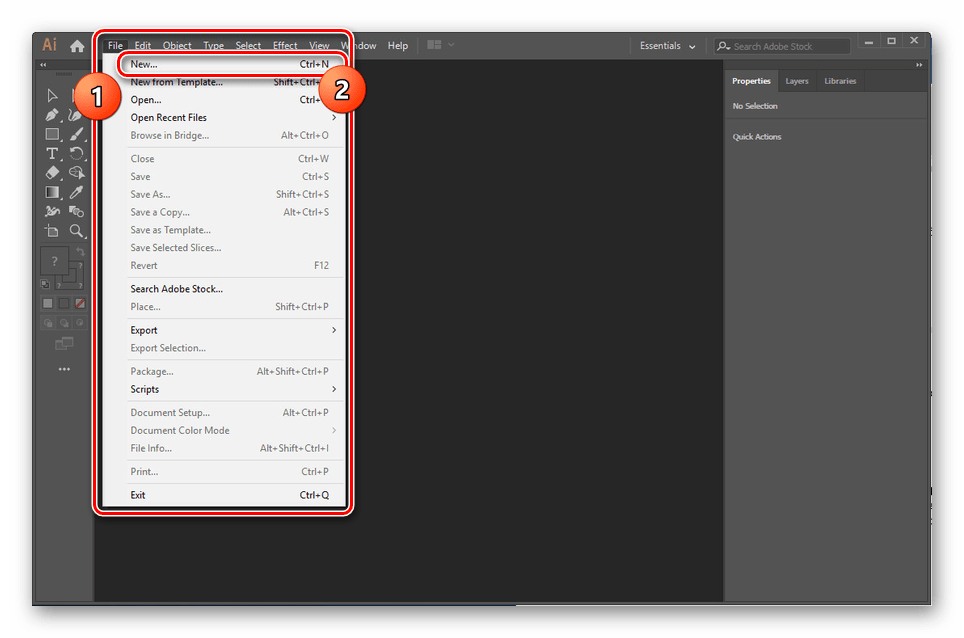
В окне необходимо указать разрешение для будущего документа, в идеале соответствующее конвертируемому CDR-файлу. Установив подходящие параметры, нажмите кнопку «Create».
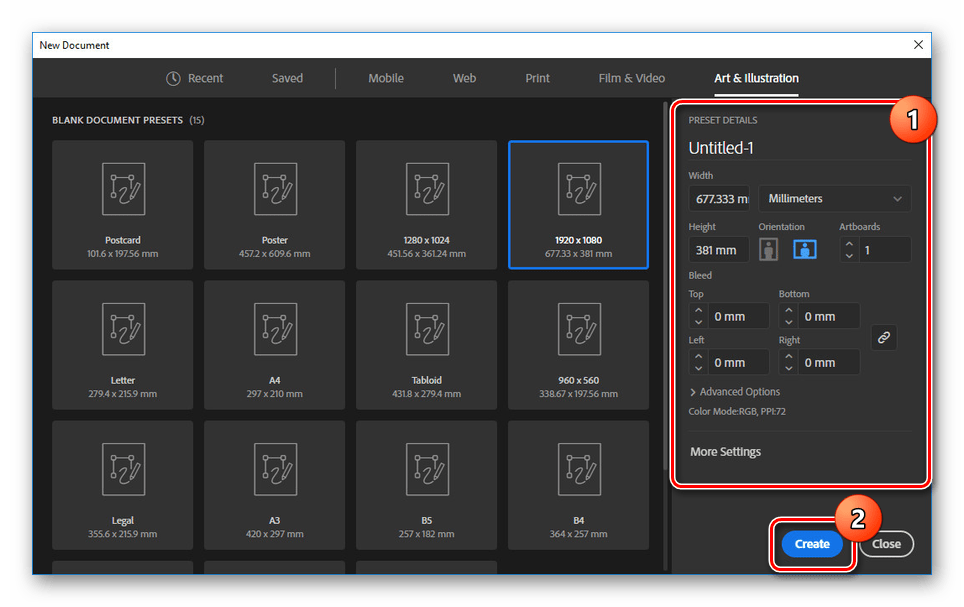
Теперь снова перейдите к списку «File» и выберите пункт «Place».
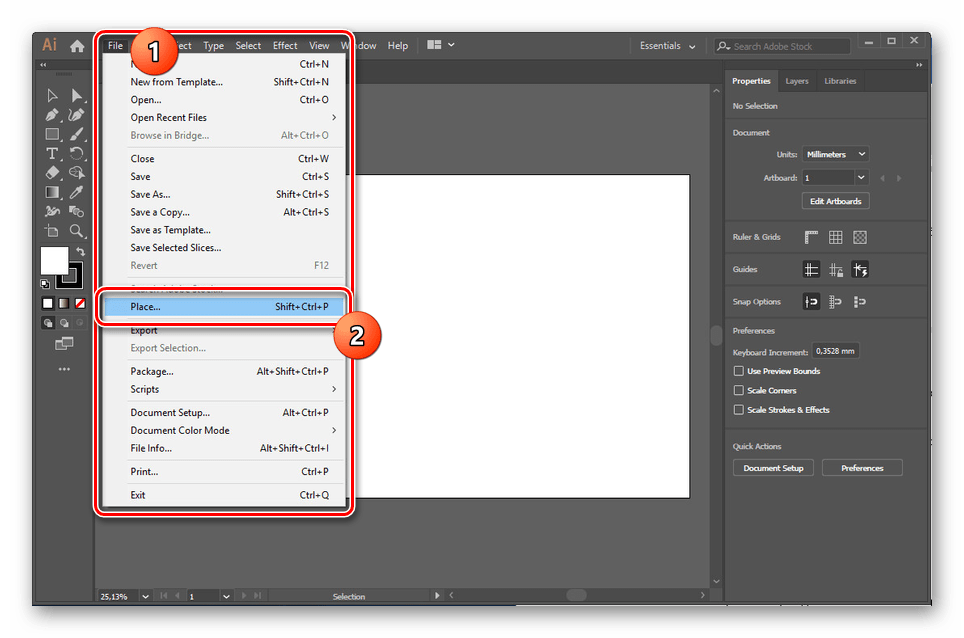
Через список форматов установите значение «CorelDraw». По аналогии с открытием поддерживаются только 5-10 версии файлов.
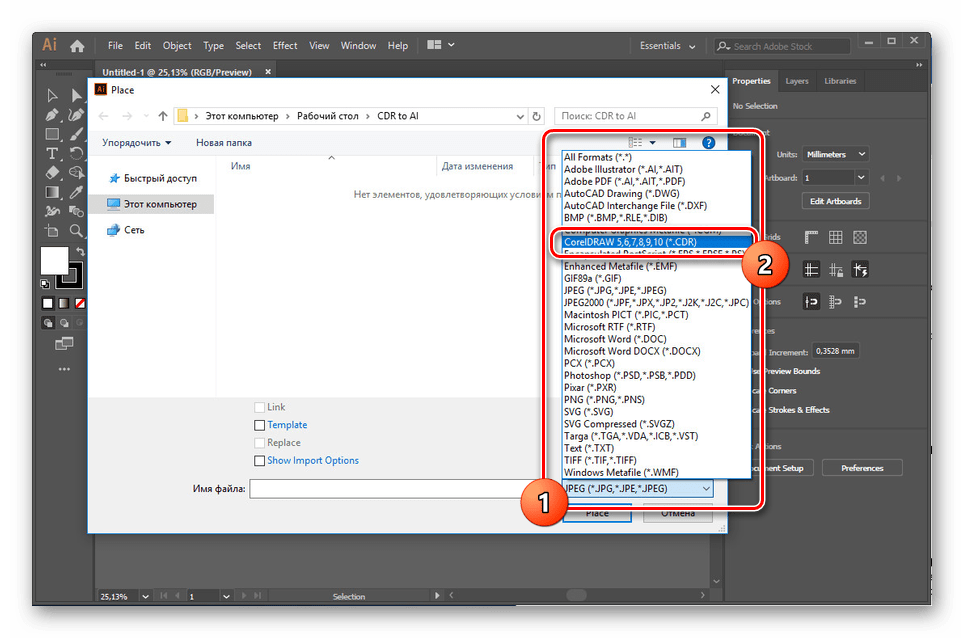
Выделите нужный CDR-документ на ПК, по необходимости установите галочку «Show Import Options» и нажмите кнопку «Place».
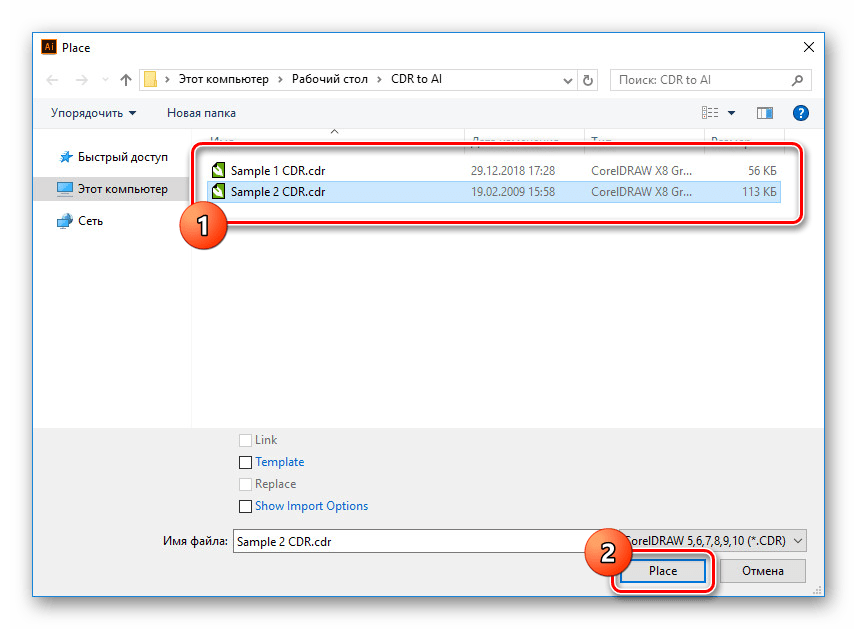
Курсором мыши выберите в рабочей области место для размещения файла и щелкните ЛКМ. За счет этого в окне появится содержимое, которое в большинстве случае придется позиционировать вручную.
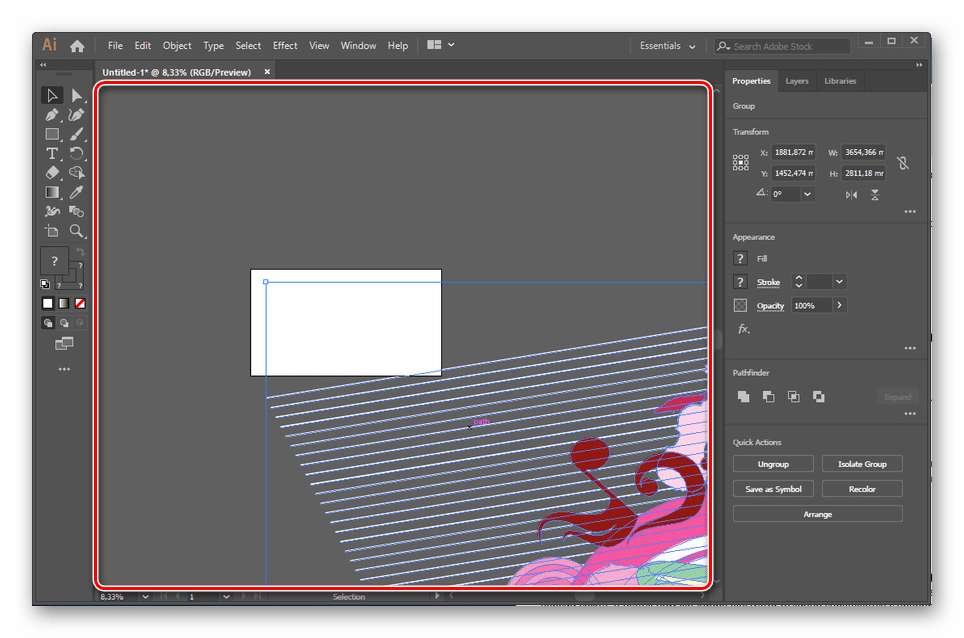
Выполнив правильное размещение и в целом подготовив файл, откройте меню «File» и выберите «Save As».
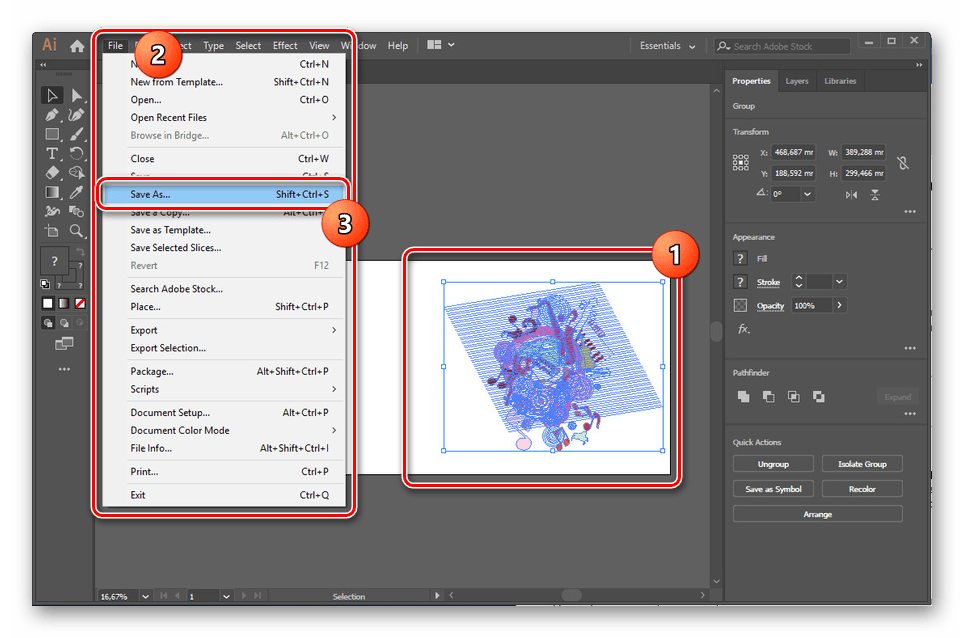
Для завершения щелкните по кнопке «Сохранить», предварительно указав формат «AI».
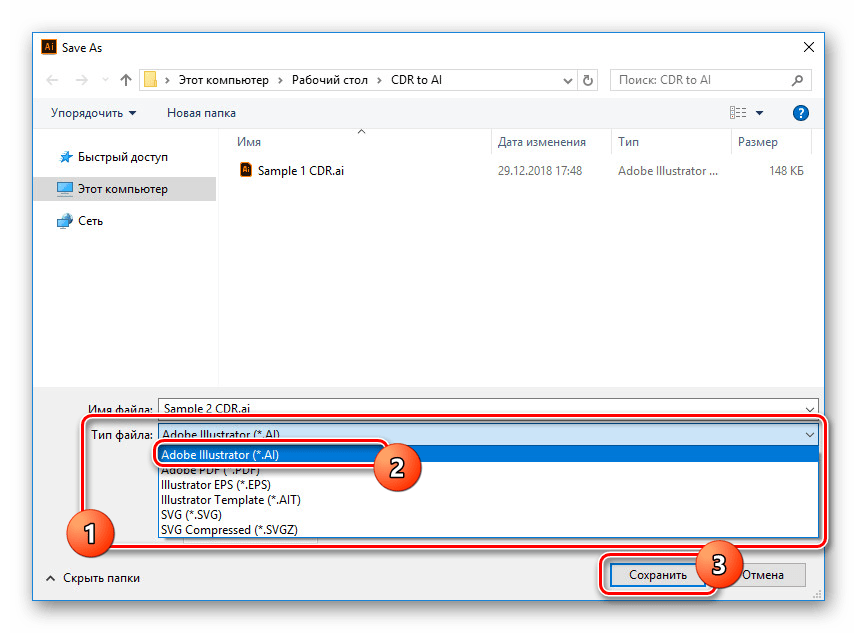
По аналогии с первым вариантом также потребуется настроить конечный результат в окне «Illustrator Options».
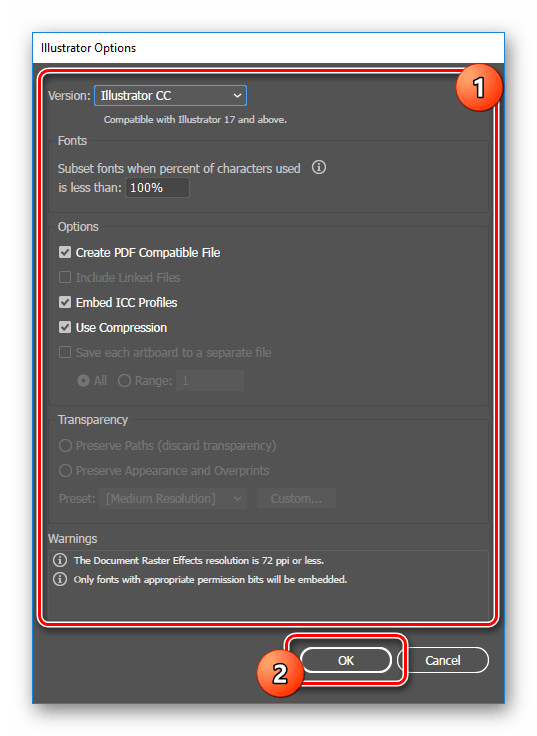
Из-за особенностей совместимости файлы CDR, созданные в более новых версиях CorelDraw, не будут правильно работать в Adobe Illustrator. Эту проблему к большому сожалению решить не получится без использования старых версий софта. В остальном же Иллюстратор отлично справляется с преобразованием.
Заключение
Надеемся, в настоящей статье мы смогли помочь вам выполнить конвертирование CDR в AI. В процессе главное не забывать о возможных ошибках из-за несовместимости версий. За решением любых проблем по теме можете обращаться к нам в комментариях под данной статьей.
Помимо этой статьи, на сайте еще 12304 инструкций.
Добавьте сайт Lumpics.ru в закладки (CTRL+D) и мы точно еще пригодимся вам.
Отблагодарите автора, поделитесь статьей в социальных сетях.


